Methoden zur Korrekturfehler 0x0000011b bei der Installation eines Druckers
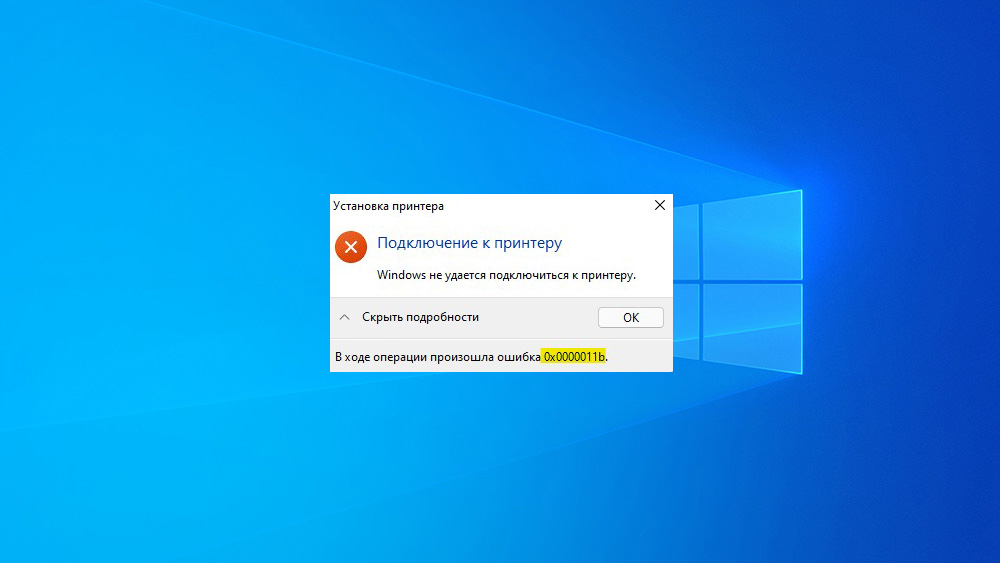
- 5008
- 698
- Kenny Birkemeyer
Fehler bei der Installation eines Druckers können ernsthafte Probleme verursachen, da solche Geräte selbst wichtige Arbeitsprobleme lösen sollen. Gleichzeitig können Benutzer von Personalcomputern wirklich regelmäßig mit 0x0000011b antreten. Daher ist es besser, vor den Ursachen seines Auftretens und der Korrekturmethoden zu verstehen.
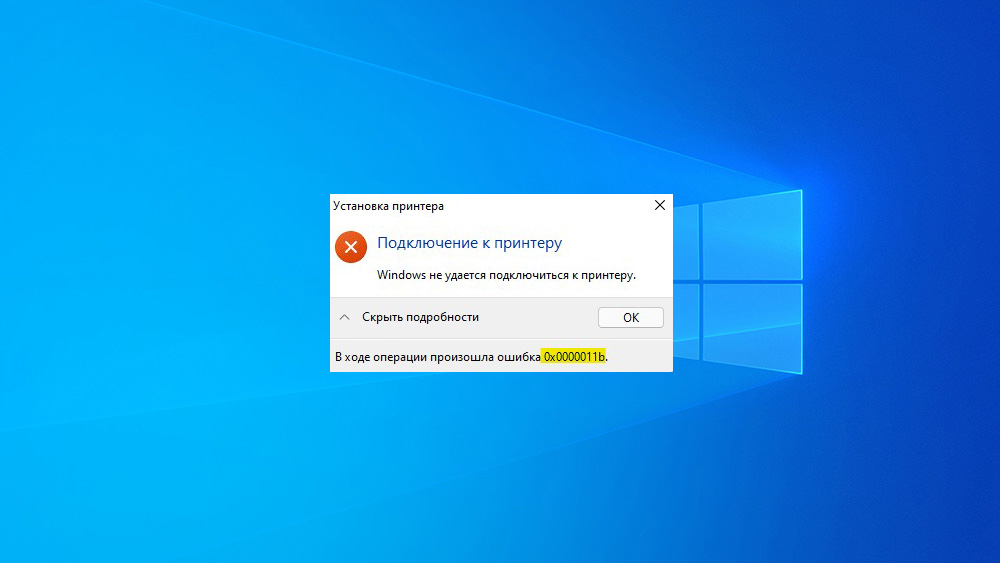
Warum ist ein Fehler 0x0000011b und was er angibt?
Fehler 0x0000011b Wenn die Installation eines Druckers in jedem Benutzer angezeigt wird. Ihr Auftreten ist schwer vorherzusagen, aber einige vorbeugende Maßnahmen können durchgeführt werden.
Dieser Fehler zeigt an, dass das Windows -Betriebssystem nicht an den Drucker angeschlossen werden kann. Infolgedessen funktioniert die Verwendung der Funktionen dieser peripheren Ausrüstung nicht.
Am häufigsten ist das Problem das kürzlich veröffentlichte KB500565 -Update -Paket für Windows. Diese Sammlung von Innovationen ermöglicht es Ihnen nicht, ohne die Rechte des Administrators mit dem Drucker eine Verbindung herzustellen, sodass gewöhnliche Computerbenutzer einfach nicht auf das Gerät zugreifen können.
Das vorgestellte Update wurde aufgefordert, die Sicherheitsanfälligkeit der Printnightmare zu korrigieren, wenn ein Dokument in den Druckdruck aufgenommen wurde. Zuvor arbeitete die Verteidigung erst, bis der Computeradministrator im Systemregister einen neuen Parameter gebildet hat. Jetzt wird der Parameter automatisch erstellt, was regelmäßig zum Auftreten eines Fehlers 0x0000011b führt.
So beheben Sie den Druckerverbindungsfehler 0x0000011b unter Windows
Wenn beim Anschließen des Druckers an den Computer ein Fehler 0x0000011b vorliegt, müssen Sie eine der folgenden Methoden an eine der Methoden wenden. In einigen Fällen ist es ratsam, jede Methode unter Windows 10 vollständig zu implementieren, bis der Fehler korrigiert werden kann.
Installation von Update KB5005611
Fehler 0x0000011b Installation des Druckertreibers kann durch die Installation des KB5005611 -Updates für das Betriebssystem behoben werden. Microsoft sagte. Das Problem wurde jedoch im Update KB5005611 gelöst.
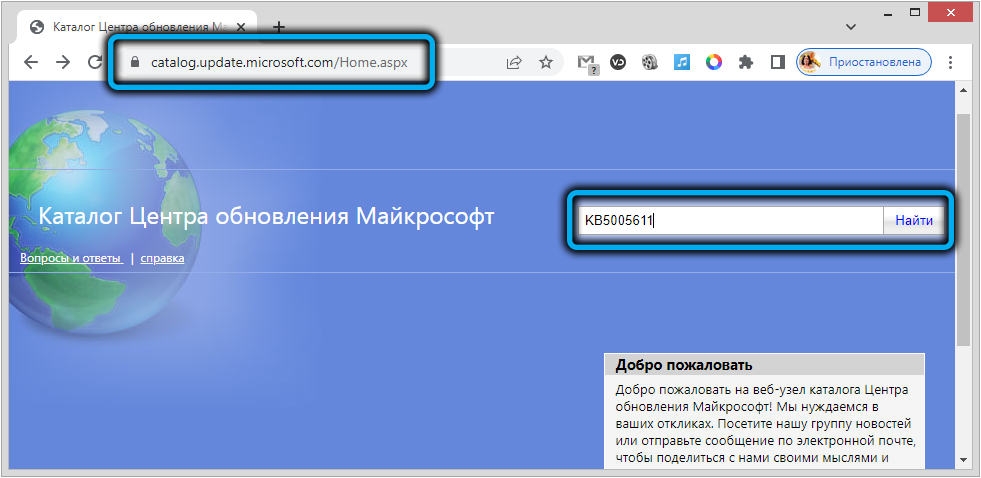
Der Benutzer muss nur zur offiziellen Website des Unternehmens gehen, das erforderliche Paket finden und es auf seinen Computer herunterladen. Nach der Installation aller erforderlichen Komponenten sollte der Fehler verschwinden.
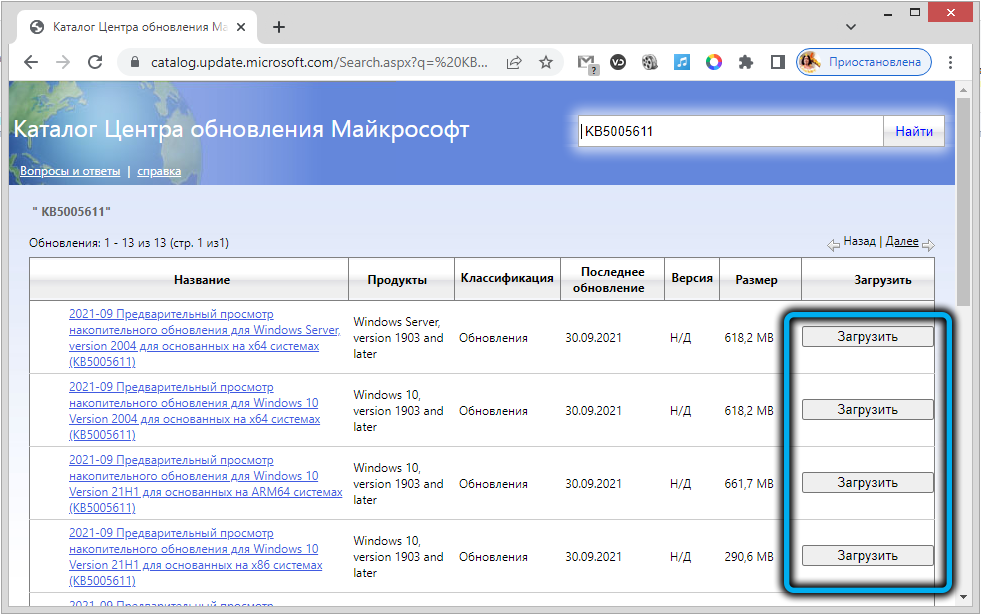
Änderungen am Systemregister vornehmen
Sie können das Problem lösen, ohne Updates zu entfernen, um einige Änderungen am Systemregister in Windows vorzunehmen. Es ist jedoch wichtig zu verstehen.
Verfahren:
- Drücken Sie die Win+R -Tasten auf der Tastatur.
- Geben Sie im angezeigten Fenster REGEDIT ein und bestätigen Sie die Anfrage durch die Eingabetaste.
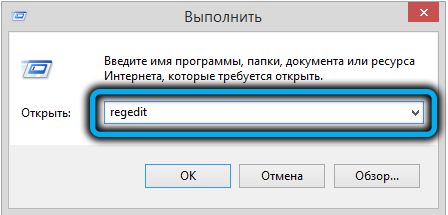
- Im Registrierungseditor, der von hkey_local_maachine \ system \ currentControlSet \ Control \ Print eröffnet wurde.
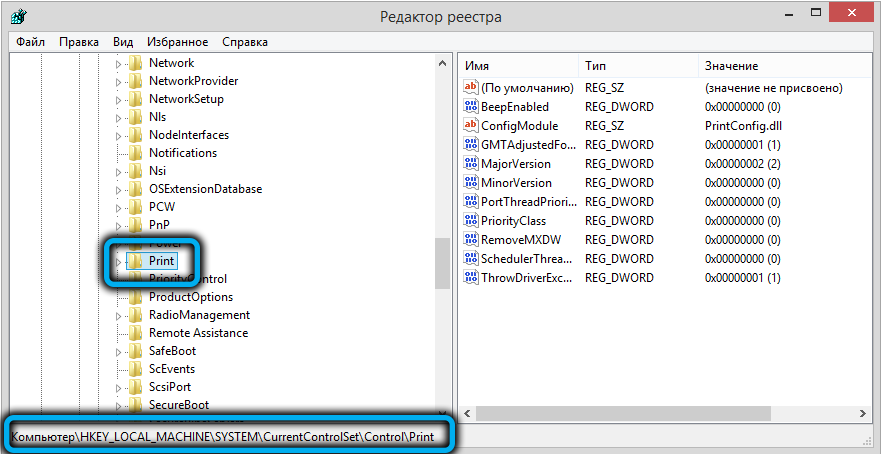
- Klicken Sie mit der rechten Schaltfläche zum leeren Punkt des Fensters und wählen Sie dann "Create" - "DWORD (32 BIT) -Parameter".
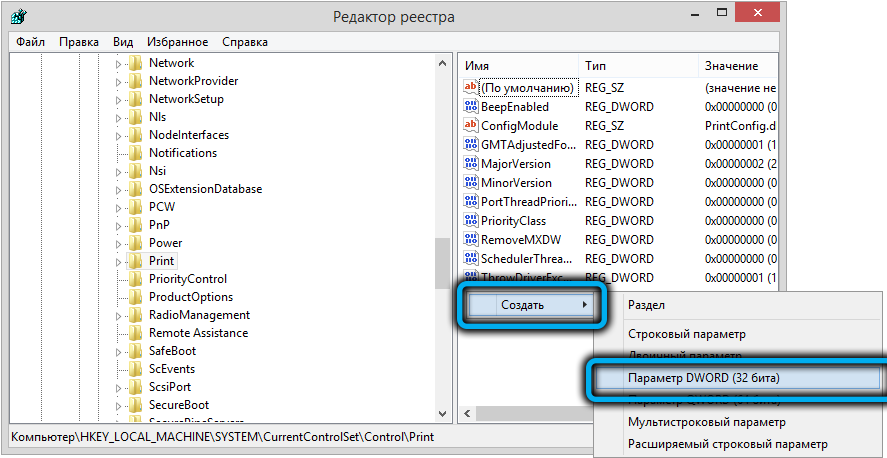
- Nennen Sie den Parameter "rpcAuthnlevelPrivacyEnabled" ".
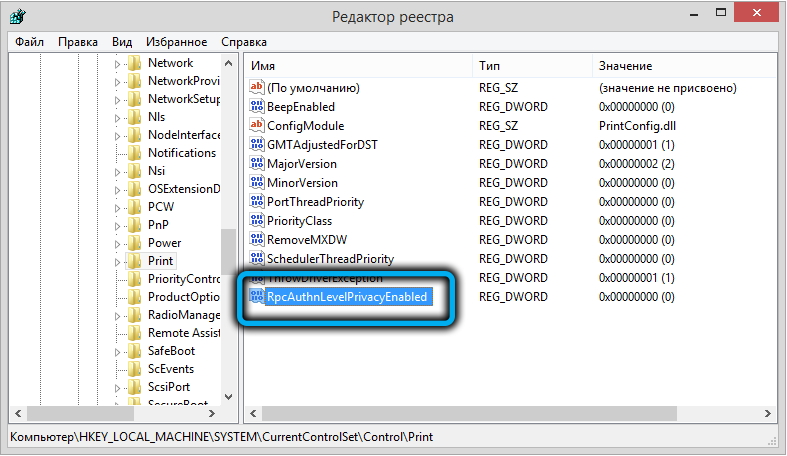
- Doppelklicken Sie auf die linke Schaltfläche Öffnen Sie die Eigenschaften des Parameters und setzen Sie den Code "0" darauf.
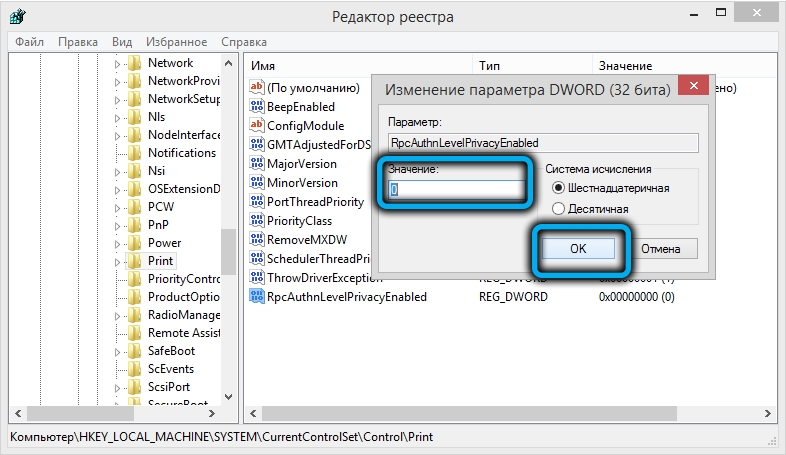
- Speichern Sie Änderungen und starten Sie den Computer neu.
Als nächstes müssen Sie versuchen, über das Netzwerk zu drucken. Wenn die Quelle der Probleme korrekt bestimmt wird, sollte der Fehler missbraucht werden.
Installation eines Treibers für einen lokalen Drucker
Ein weiterer effektiver und zuverlässiger Weg, um einen Fehler von 0x0000011 mit dem Printnightmare- und MSHTML -Schutzsystem zu beseitigen, wird einem Problemdrucker zu einem lokalen Port hinzugefügt.
Um den Plan auszuführen, muss der folgende Algorithmus folgen:
- Drücken Sie die Win+R -Tasten und aktivieren Sie das Fenster "Ausführen".
- Geben Sie den Befehl Steuerung in der angezeigten Zeile ein und drücken Sie die Eingabe.
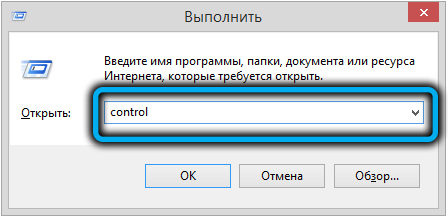
- Suchen Sie im Bedienfeld die Suchleiste und stellen Sie dann "Geräte und Drucker" ein.
- Klicken Sie mit der linken Maustaste gemäß dem gefundenen Zufall.
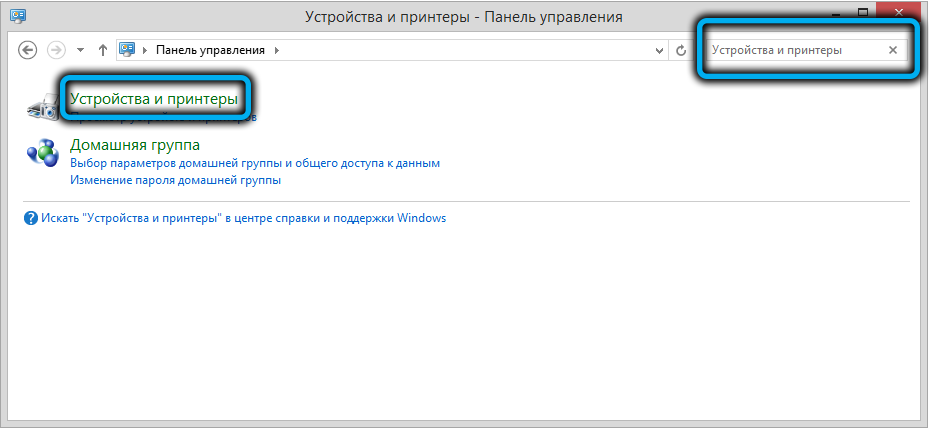
- Klicken Sie auf den Punkt "Hinzufügen eines Druckers".
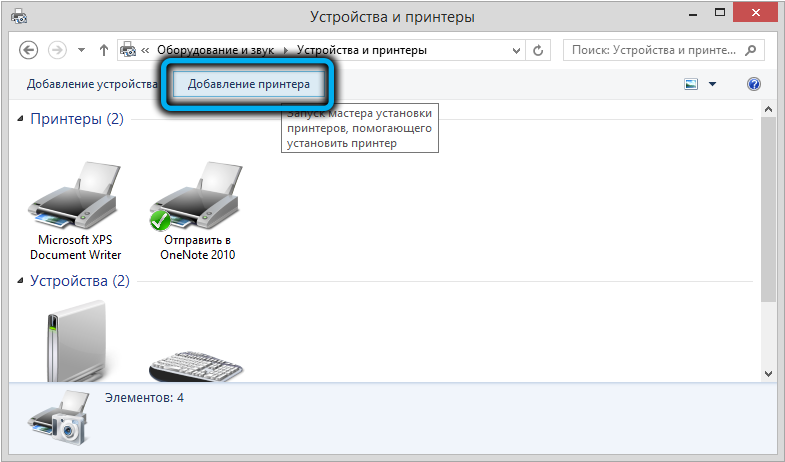
- Warten Sie, bis das System scannen, und klicken Sie dann auf den "erforderlichen Drucker, in der Liste fehlen".
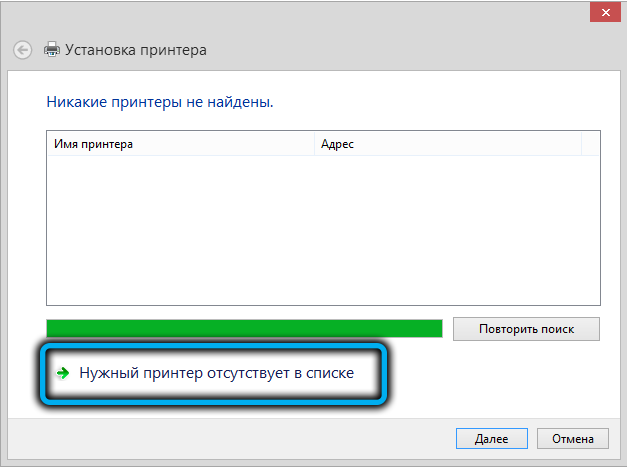
- Wählen Sie im neuen Fenster "Lokale ... Drucker mit von Hand festgelegten Parametern hinzufügen" und drücken Sie dann die Taste "Weiter".
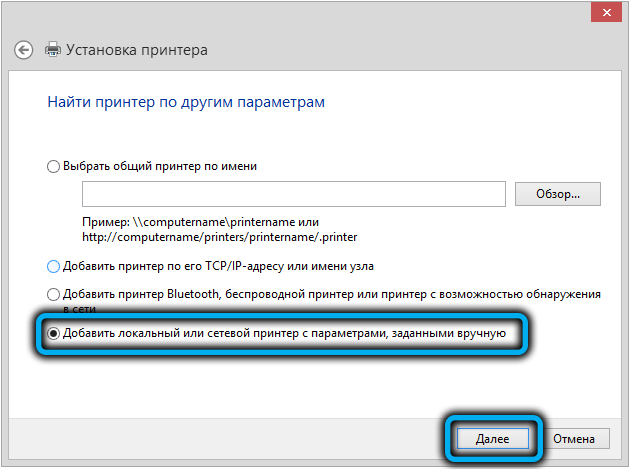
- Klicken Sie auf die Zeile "Erstellen Sie einen neuen Port" und wählen Sie "Lokaler Port" aus.
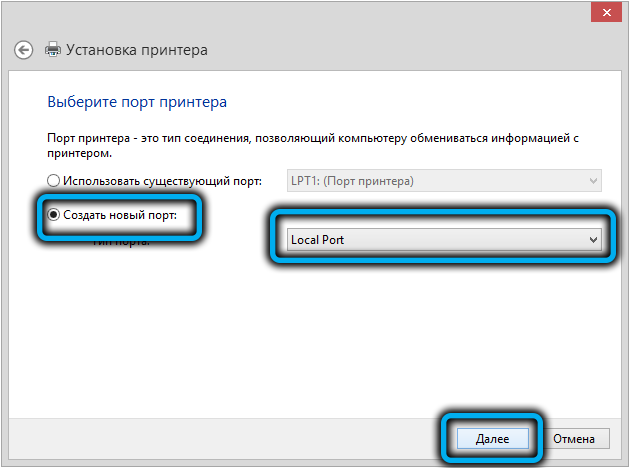
- Geben Sie den Namen des Netzwerkports ein und klicken Sie auf die Schaltfläche OK.
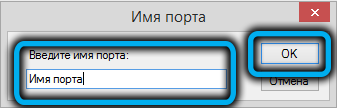
- Wählen Sie den Druckerhersteller, zu dem Sie eine Verbindung herstellen müssen, und wählen Sie den richtigen Treiber. Warten Sie, bis die Treiber auf dem Computer geladen und installiert sind.
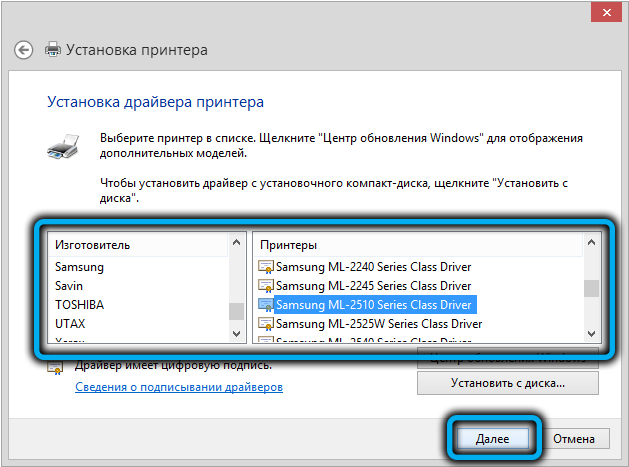
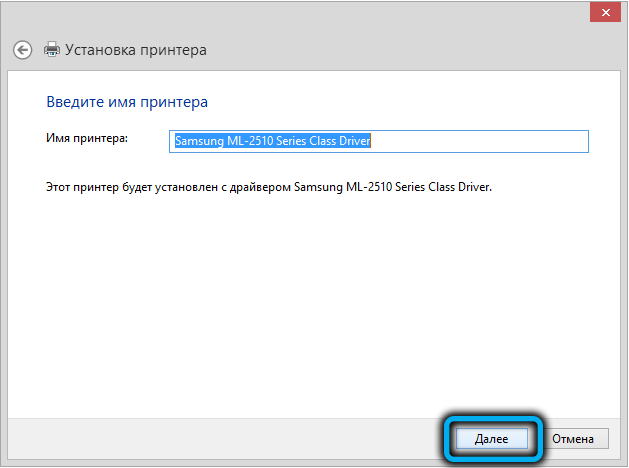
- Drücken Sie die "Ready" -Taste.
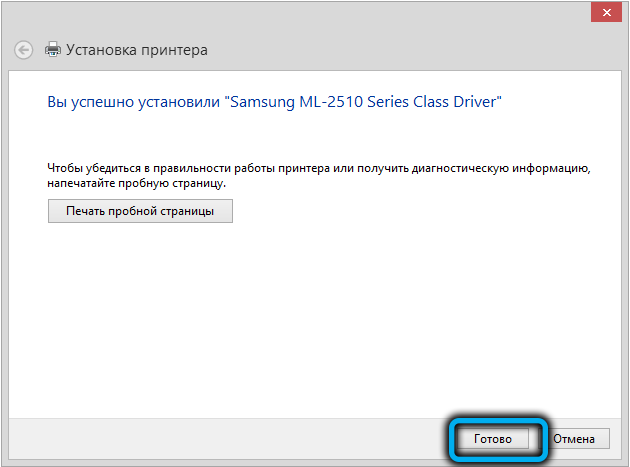
Das Einstellungsfenster schließt und ein neuer Drucker wird auf der Seite "Gerät und Drucker" angezeigt. Sie müssen versuchen, etwas zu drucken und sicherzustellen, dass es keine Fehler gibt.
Entfernen von Problem -Update KB5005565
Ein zuvor konfigurierter Drucker könnte nach einem der Updates aus dem Betriebssystem "fallen". Viele Benutzer, die gezwungen waren, schnell nach einem Ausweg aus dieser Situation zu suchen.
Der einfachste Weg, um das KB5005565 -Update sofort zu löschen, wodurch bestimmte Einstellungen für die Systemsicherheit vorgenommen werden. Erfahrene Experten empfehlen jedoch nicht, auf eine solch radikale Methode zurückzugreifen und den Computer für alle Arten von Schwachstellen offen zu lassen.
Wenn Sie immer noch die Entscheidung treffen, das Update zu entfernen, müssen Sie Folgendes tun:
- Drücken Sie Windows + R -Tasten.
- Geben Sie den Befehl appwiz in das angezeigte Fenster ein.CPL und bestätigen Sie die Anfrage.

- Klicken Sie oben im neuen Fenster auf den Punkt "Installierte Updates anzeigen".
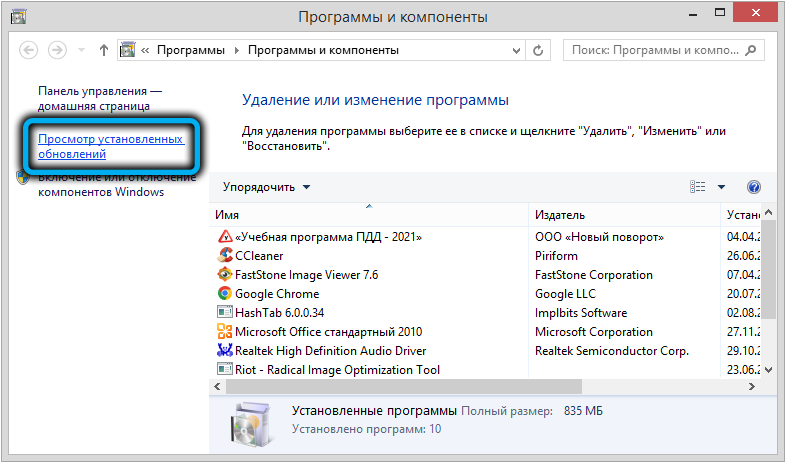
- Finden Sie das Update KB500556 und löschen Sie es.
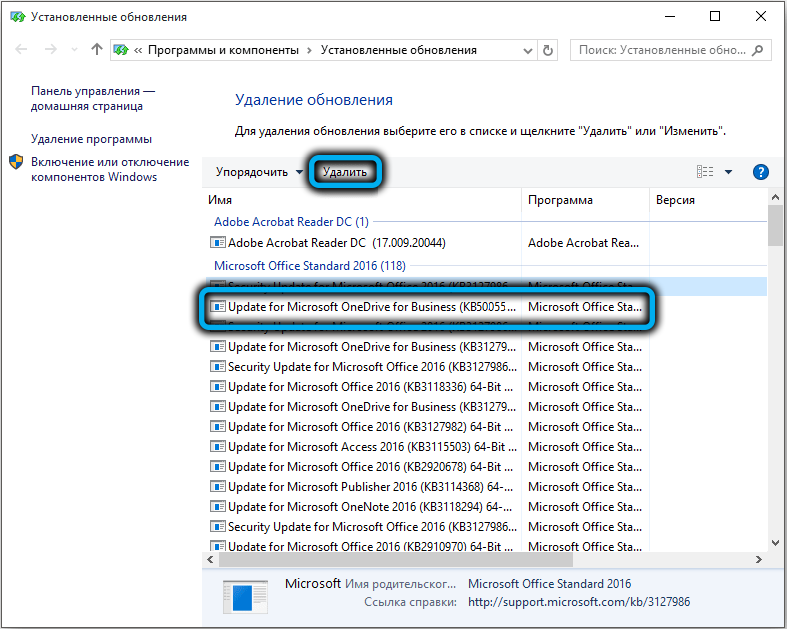

Es bleibt nur, um den Computer neu zu starten und zu überprüfen, ob das Problem gelöst ist.
Die beschriebenen Methoden in den meisten Fällen tragen dazu bei, den Fehler 0x0000011b bei der Verbindung mit dem Drucker zu bewältigen. Gleichzeitig ist es ratsam, die vollständige Entfernung der Komponenten des Systems zu vermeiden, und versucht, das Problem mit minimalen Risiken für die Funktionalität und Sicherheit des Betriebssystems zu beheben.

